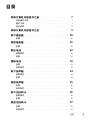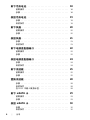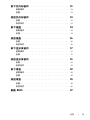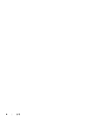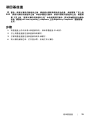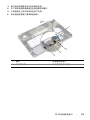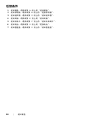Dell Inspiron 7437 は、スタイル、パフォーマンス、ポータビリティを兼ね備えた、14 インチのノートパソコンです。第 4 世代インテル® Core™ プロセッサを搭載し、Windows 8.1 オペレーティングシステムを高速に実行します。1366 x 768 ピクセルの解像度を持つ 14 インチの HD ディスプレイは、映画や写真を鮮明に表示します。また、最大 500GB のストレージ容量を備え、ファイル、音楽、ビデオをすべて保存できます。
機能
- 第 4 世代インテル® Core™ プロセッサ: 迅速なパフォーマンスとエネルギー効率を提供します。
- 14 インチの HD ディスプレイ: 映画や写真を鮮明に表示します。
- 最大 500GB のストレージ容量: ファイル、音楽、ビデオをすべて保存できます。
Dell Inspiron 7437 は、スタイル、パフォーマンス、ポータビリティを兼ね備えた、14 インチのノートパソコンです。第 4 世代インテル® Core™ プロセッサを搭載し、Windows 8.1 オペレーティングシステムを高速に実行します。1366 x 768 ピクセルの解像度を持つ 14 インチの HD ディスプレイは、映画や写真を鮮明に表示します。また、最大 500GB のストレージ容量を備え、ファイル、音楽、ビデオをすべて保存できます。
機能
- 第 4 世代インテル® Core™ プロセッサ: 迅速なパフォーマンスとエネルギー効率を提供します。
- 14 インチの HD ディスプレイ: 映画や写真を鮮明に表示します。
- 最大 500GB のストレージ容量: ファイル、音楽、ビデオをすべて保存できます。

Inspiron 14
7000 系列
用户手册
计算机型号:Inspiron 7437
管制模式:P42G
管制类型:P42G001

注、小心和警告
注:“注”表示可以帮助您更好地使用计算机的重要信息。
小心:“小心”表示如果不遵循说明,就有可能损坏硬件或导致数据丢失。
警告:“警告”表示可能会导致财产损失、人身伤害甚至死亡。
____________________
© 2013 Dell Inc.
本文中使用的商标:Dell™、 DELL 徽标和 Inspiron™ 是 Dell Inc. 的商
标。
2013 - 09 Rev. A00

目录 | 3
目录
拆装计算机内部组件之前 . . . . . . . . . . . . . . . . . . . . . . 7
开始操作之前 . . . . . . . . . . . . . . . . . . . . . . . . . . . . . 7
建议工具
. . . . . . . . . . . . . . . . . . . . . . . . . . . . . . . . 7
安全说明
. . . . . . . . . . . . . . . . . . . . . . . . . . . . . . . . 8
拆装计算机内部组件之后 . . . . . . . . . . . . . . . . . . . . . . 9
卸下基座盖
. . . . . . . . . . . . . . . . . . . . . . . . . . . . . . . . 10
步骤 . . . . . . . . . . . . . . . . . . . . . . . . . . . . . . . . . . 10
装回基座盖. . . . . . . . . . . . . . . . . . . . . . . . . . . . . . . . 11
步骤 . . . . . . . . . . . . . . . . . . . . . . . . . . . . . . . . . . 11
取出电池. . . . . . . . . . . . . . . . . . . . . . . . . . . . . . . . . . 12
前期操作 . . . . . . . . . . . . . . . . . . . . . . . . . . . . . . . 12
步骤
. . . . . . . . . . . . . . . . . . . . . . . . . . . . . . . . . . 12
更换电池. . . . . . . . . . . . . . . . . . . . . . . . . . . . . . . . . . 13
步骤 . . . . . . . . . . . . . . . . . . . . . . . . . . . . . . . . . . 13
后续条件
. . . . . . . . . . . . . . . . . . . . . . . . . . . . . . . 13
卸下扬声器. . . . . . . . . . . . . . . . . . . . . . . . . . . . . . . . 14
前期操作 . . . . . . . . . . . . . . . . . . . . . . . . . . . . . . . 14
步骤
. . . . . . . . . . . . . . . . . . . . . . . . . . . . . . . . . . 14
装回扬声器. . . . . . . . . . . . . . . . . . . . . . . . . . . . . . . . 15
步骤 . . . . . . . . . . . . . . . . . . . . . . . . . . . . . . . . . . 15
后续条件
. . . . . . . . . . . . . . . . . . . . . . . . . . . . . . . 15
卸下无线网卡 . . . . . . . . . . . . . . . . . . . . . . . . . . . . . . 16
前期操作 . . . . . . . . . . . . . . . . . . . . . . . . . . . . . . . 16
步骤
. . . . . . . . . . . . . . . . . . . . . . . . . . . . . . . . . . 16
装回无线网卡 . . . . . . . . . . . . . . . . . . . . . . . . . . . . . . 17
步骤 . . . . . . . . . . . . . . . . . . . . . . . . . . . . . . . . . . 17
后续条件
. . . . . . . . . . . . . . . . . . . . . . . . . . . . . . . 17

4 | 目录
卸下币形电池 . . . . . . . . . . . . . . . . . . . . . . . . . . . . . . 18
前期操作 . . . . . . . . . . . . . . . . . . . . . . . . . . . . . . . 18
步骤
. . . . . . . . . . . . . . . . . . . . . . . . . . . . . . . . . . 18
装回币形电池 . . . . . . . . . . . . . . . . . . . . . . . . . . . . . . 19
步骤 . . . . . . . . . . . . . . . . . . . . . . . . . . . . . . . . . . 19
后续条件
. . . . . . . . . . . . . . . . . . . . . . . . . . . . . . . 19
卸下风扇. . . . . . . . . . . . . . . . . . . . . . . . . . . . . . . . . . 20
前期操作 . . . . . . . . . . . . . . . . . . . . . . . . . . . . . . . 20
步骤
. . . . . . . . . . . . . . . . . . . . . . . . . . . . . . . . . . 20
装回风扇. . . . . . . . . . . . . . . . . . . . . . . . . . . . . . . . . . 21
步骤 . . . . . . . . . . . . . . . . . . . . . . . . . . . . . . . . . . 21
后续条件
. . . . . . . . . . . . . . . . . . . . . . . . . . . . . . . 21
卸下电源适配器端口 . . . . . . . . . . . . . . . . . . . . . . . . 22
前期操作 . . . . . . . . . . . . . . . . . . . . . . . . . . . . . . . 22
步骤
. . . . . . . . . . . . . . . . . . . . . . . . . . . . . . . . . . 22
装回电源适配器端口 . . . . . . . . . . . . . . . . . . . . . . . . 24
步骤 . . . . . . . . . . . . . . . . . . . . . . . . . . . . . . . . . . 24
后续条件
. . . . . . . . . . . . . . . . . . . . . . . . . . . . . . . 24
卸下系统板. . . . . . . . . . . . . . . . . . . . . . . . . . . . . . . . 25
前期操作 . . . . . . . . . . . . . . . . . . . . . . . . . . . . . . . 25
步骤
. . . . . . . . . . . . . . . . . . . . . . . . . . . . . . . . . . 25
更换系统板. . . . . . . . . . . . . . . . . . . . . . . . . . . . . . . . 28
步骤 . . . . . . . . . . . . . . . . . . . . . . . . . . . . . . . . . . 28
后续条件
. . . . . . . . . . . . . . . . . . . . . . . . . . . . . . . 28
在 BIOS 中输入服务标签
. . . . . . . . . . . . . . . . . . . . . 28
卸下 mSATA 卡 . . . . . . . . . . . . . . . . . . . . . . . . . . . . 29
前期操作 . . . . . . . . . . . . . . . . . . . . . . . . . . . . . . . 29
步骤
. . . . . . . . . . . . . . . . . . . . . . . . . . . . . . . . . . 29
装回 mSATA 卡 . . . . . . . . . . . . . . . . . . . . . . . . . . . . 30
步骤 . . . . . . . . . . . . . . . . . . . . . . . . . . . . . . . . . . 30
后续条件
. . . . . . . . . . . . . . . . . . . . . . . . . . . . . . . 30

目录 | 5
卸下热冷却部件 . . . . . . . . . . . . . . . . . . . . . . . . . . . . 31
前期操作 . . . . . . . . . . . . . . . . . . . . . . . . . . . . . . . 31
步骤
. . . . . . . . . . . . . . . . . . . . . . . . . . . . . . . . . . 31
装回热冷却部件 . . . . . . . . . . . . . . . . . . . . . . . . . . . . 33
步骤 . . . . . . . . . . . . . . . . . . . . . . . . . . . . . . . . . . 33
后续条件
. . . . . . . . . . . . . . . . . . . . . . . . . . . . . . . 33
卸下键盘. . . . . . . . . . . . . . . . . . . . . . . . . . . . . . . . . . 34
前期操作 . . . . . . . . . . . . . . . . . . . . . . . . . . . . . . . 34
步骤
. . . . . . . . . . . . . . . . . . . . . . . . . . . . . . . . . . 34
装回键盘. . . . . . . . . . . . . . . . . . . . . . . . . . . . . . . . . . 36
步骤 . . . . . . . . . . . . . . . . . . . . . . . . . . . . . . . . . . 36
后续条件
. . . . . . . . . . . . . . . . . . . . . . . . . . . . . . . 36
卸下显示屏部件 . . . . . . . . . . . . . . . . . . . . . . . . . . . . 37
前期操作 . . . . . . . . . . . . . . . . . . . . . . . . . . . . . . . 37
步骤
. . . . . . . . . . . . . . . . . . . . . . . . . . . . . . . . . . 37
装回显示屏部件 . . . . . . . . . . . . . . . . . . . . . . . . . . . . 41
步骤 . . . . . . . . . . . . . . . . . . . . . . . . . . . . . . . . . . 41
后续条件
. . . . . . . . . . . . . . . . . . . . . . . . . . . . . . . 41
卸下掌垫. . . . . . . . . . . . . . . . . . . . . . . . . . . . . . . . . . 42
前期操作 . . . . . . . . . . . . . . . . . . . . . . . . . . . . . . . 42
步骤
. . . . . . . . . . . . . . . . . . . . . . . . . . . . . . . . . . 42
装回掌垫. . . . . . . . . . . . . . . . . . . . . . . . . . . . . . . . . . 45
步骤 . . . . . . . . . . . . . . . . . . . . . . . . . . . . . . . . . . 45
后续条件
. . . . . . . . . . . . . . . . . . . . . . . . . . . . . . . 46
刷新 BIOS . . . . . . . . . . . . . . . . . . . . . . . . . . . . . . . . 47

6 | 目录

拆装计算机内部组件之前 | 7
拆装计算机内部组件之前
开始操作之前
小心:为防止数据丢失,请在关闭计算机之前,保存并关闭所有打开的文件,然后退出
所有打开的程序。
1 保存并关闭所有打开的文件,退出所有打开的程序,然后关闭计算机。
将鼠标指针移动到屏幕的右下角 / 右上角,以打开 Char
ms 边栏,然后单击 Settings
(设置) → Po
wer (电源) → Shut down (关机)。
注:如果您使用的是不同的操作系统,请参阅操作系统的说明文件,了解关机说明。
2 关闭计算机后,断开其与电源插座的连接。
3 断开所有电缆 — 如电源电缆和 USB 电缆 — 与计算机计算机的连接。
4 断开与计算机连接的所有外围设备。
建议工具
执行本说明文件中的步骤时可能需要使用以下工具:
• 十字型螺丝刀
• 5 号 (T5) 梅花槽螺丝刀
• 塑料划片

8 | 拆装计算机内部组件之前
安全说明
遵循以下安全原则可防止您的计算机受到潜在损坏并确保您的人身安全。
警告:拆装计算机内部组件之前,请阅读计算机附带的安全信息。
有关其他最佳安全操
作信息,请参阅 dell.com/regulatory_compliance 上的 Regulatory Compliance (管制
标准)主页。
警告:先断开所有电源,然后再打开计算机盖或面板。
拆装计算机内部组件之后,请装
回所有护盖、面板和螺钉,然后再连接电源。
小心:只有经认证的维修技术人员才能卸下计算机盖及拆装计算机内部的任何组件
。
请参阅安全说明,了解有关安全预防措施、拆装计算机内部组件及防止静电损害的完整
信息。
小心:确保工作台表面平整、整洁,以防止损坏计算机。
小心:断开电缆连接时,请握住电缆连接器或其推拉卡舌将其拔出,而不要硬拉电缆。
某些电缆的连接器带有锁定卡舌或指旋螺钉,必须先松开它们,然后再断开电缆连接。
断开电缆连接时,
请保持两边对齐以避免弄弯任何连接器插针。连接电缆时,请确保该
端口和连接器均已正确定向并对齐。
小心:持拿组件和插卡时,请持拿其边缘,切勿触碰插针和接点,以避免损坏。
小心:在触摸计算机内部的任何组件之前,请先触摸计算机未上漆的金属表面(例如计
算机背面的金属)以导去身上的静电。在操作过程中,请不时触摸未上漆的金属表面,
以导去可能损坏内部组件的静电。
小心:按下并弹出介质卡读取器中所有已安装的插卡。

拆装计算机内部组件之后 | 9
拆装计算机内部组件之后
小心:计算机内部遗留或松动的螺钉可能会严重损坏计算机。
1 拧上所有螺钉,并确保没有在计算机内部遗留任何螺钉。
2 连接所有电缆、外围设备和拆装计算机之前卸下的其他部件。
3 将计算机连接到电源插座。
4 打开计算机。

10 | 卸下基座盖
卸下基座盖
警告:拆装计算机内部组件之前,请阅读计算机附带的安全信息,并按照第 7 页上的
“拆装计算机内部组件之前”中的步骤进行操作。拆装计算机内部组件之后,请按照
第 9 页上的
“拆装计算机内部组件之后”中的说明进行操作。有关其他最佳安全操作
信息,请参阅 dell.com/regulatory_compliance 上的 Regulatory Compliance(管制标准)
主页。
步骤
1 合上显示屏,并将计算机翻转过来。
2 松松将基座盖固定至掌垫部件的外加螺钉。
3 拧下将基座盖固定至掌垫部件的螺钉。
4 使用塑料划片,从掌垫部件撬出基座盖。
1
螺钉 (6 颗)
2
塑料划片
3
固定螺钉 (2 颗)
4
基座盖
5
掌垫部件
1
2
3
5
4

装回基座盖 | 11
装回基座盖
警告:拆装计算机内部组件之前,请阅读计算机附带的安全信息,并按照第 7 页上的
“拆装计算机内部组件之前”中的步骤进行操作。拆装计算机内部组件之后,请按照
第 9 页上的
“拆装计算机内部组件之后”中的说明进行操作。有关其他最佳安全操作
信息,请参阅 dell.com/regulatory_compliance 上的 Regulatory Compliance(管制标准)
主页。
步骤
1 将基座盖上的卡舌滑入掌垫部件内,然后将基座盖卡入到位。
2 拧上将基座盖固定至掌垫部件的螺钉。
3 拧紧将基座盖固定至掌垫部件的外加螺钉。
4 将计算机翻转过来,打开显示屏,然后打开计算机。

12 | 取出电池
取出电池
警告:拆装计算机内部组件之前,请阅读计算机附带的安全信息,并按照第 7 页上的
“拆装计算机内部组件之前”中的步骤进行操作。拆装计算机内部组件之后,请按照
第 9 页上的
“拆装计算机内部组件之后”中的说明进行操作。有关其他最佳安全操作
信息,请参阅 dell.com/regulatory_compliance 上的 Regulatory Compliance(管制标准)
主页。
前期操作
卸下基座盖。请参阅第 10 页上的 “卸下基座盖”。
步骤
1 拧下将电池固定至掌垫部件的螺钉。
2 断开电池电缆与系统板的连接。
3 从掌垫部件上的布线导轨处卸下电缆。
4 将电池提离掌垫部件。
5 将计算机翻转过来,打开显示屏,然后按下电源按钮并保持大约 5 秒钟以导去系统板上
的残留电量。
1
布线导向器
2
电缆
3
螺钉 (2)
1
2
3

更换电池 | 13
更换电池
警告:拆装计算机内部组件之前,请阅读计算机附带的安全信息,并按照第 7 页上的
“拆装计算机内部组件之前”中的步骤进行操作。拆装计算机内部组件之后,请按照
第 9 页上的
“拆装计算机内部组件之后”中的说明进行操作。有关其他最佳安全操作
信息,请参阅 dell.com/regulatory_compliance 上的 Regulatory Compliance(管制标准)
主页。
步骤
1 将电池上的螺孔与掌垫部件上相应的螺孔对齐。
2 拧上将电池固定至掌垫部件的螺钉。
3 通过掌垫部件上的布线导轨将电池电缆布线。
4 将电池电缆连接至系统板。
后续条件
装回基座盖。请参阅第 11 页上的 “装回基座盖”。

14 | 卸下扬声器
卸下扬声器
警告:拆装计算机内部组件之前,请阅读计算机附带的安全信息,并按照第 7 页上的
“拆装计算机内部组件之前”中的步骤进行操作。拆装计算机内部组件之后,请按照
第 9 页上的
“拆装计算机内部组件之后”中的说明进行操作。有关其他最佳安全操作
信息,请参阅 dell.com/regulatory_compliance 上的 Regulatory Compliance(管制标准)
主页。
前期操作
1 卸下基座盖。请参阅第 10 页上的 “卸下基座盖”。。
2 卸下电池。请参阅第 12 页上的
“取出电池”。
步骤
1 断开扬声器电缆与系统板的连接。
2 使用塑料划片轻轻从掌垫部件中撬出右侧扬声器。
3 从掌垫部件上的布线导轨处卸下左侧扬声器电缆。
4 使用塑料划片轻轻从掌垫部件中撬出左侧扬声器。
1
扬声器电缆
2
右扬声器
3
左扬声器
3
2
1

装回扬声器 | 15
装回扬声器
警告:拆装计算机内部组件之前,请阅读计算机附带的安全信息,并按照第 7 页上的
“拆装计算机内部组件之前”中的步骤进行操作。拆装计算机内部组件之后,请按照
第 9 页上的
“拆装计算机内部组件之后”中的说明进行操作。有关其他最佳安全操作
信息,请参阅 dell.com/regulatory_compliance 上的 Regulatory Compliance(管制标准)
主页。
步骤
1 将左扬声器与定位柱对齐,将其卡入到位。
2 通过掌垫部件上的布线导轨将左扬声器电缆布线。
3 将右扬声器与定位柱对齐,将其卡入到位。
4 将扬声器电缆连接至系统板。
后续条件
1 装回电池。请参阅第 13 页上的 “更换电池”。
2 装回基座盖。请参阅第 11 页上的
“装回基座盖”。

16 | 卸下无线网卡
卸下无线网卡
警告:拆装计算机内部组件之前,请阅读计算机附带的安全信息,并按照第 7 页上的
“拆装计算机内部组件之前”中的步骤进行操作。拆装计算机内部组件之后,请按照
第 9 页上的
“拆装计算机内部组件之后”中的说明进行操作。有关其他最佳安全操作
信息,请参阅 dell.com/regulatory_compliance 上的 Regulatory Compliance(管制标准)
主页。
前期操作
1 卸下基座盖。请参阅第 10 页上的 “卸下基座盖”。
2 卸下电池。请参阅第 12 页上的
“取出电池”。
步骤
1 断开天线电缆与无线网卡的连接。
2 拧下锁定,释放无线网卡。
3 从掌垫部件中卸下无线网卡。
1
无线网卡
2
天线电缆 (2 条)
2
1

装回无线网卡 | 17
装回无线网卡
警告:拆装计算机内部组件之前,请阅读计算机附带的安全信息,并按照第 7 页上的
“拆装计算机内部组件之前”中的步骤进行操作。拆装计算机内部组件之后,请按照
第 9 页上的
“拆装计算机内部组件之后”中的说明进行操作。有关其他最佳安全操作
信息,请参阅 dell.com/regulatory_compliance 上的 Regulatory Compliance(管制标准)
主页。
步骤
小心:为避免损坏无线卡,请勿在其下放置任何电缆。
1 将无线卡上的槽口与无线卡连接器上的卡舌对齐。
2 将无线网卡以 45 度角插入无线网卡连接器中。
3 向下按无线网卡的另一端。
4 装回将无线网卡固定至掌垫部件的螺钉。
5 将天线电缆连接至无线卡。
注: 天线电缆的颜色在电缆末端附近可见。
下表提供了您计算机支持的无线卡的天线电缆颜色方案。
后续条件
1 装回电池。请参阅第 13 页上的 “更换电池”。
2 装回基座盖。请参阅第 11 页上的
“装回基座盖”。
无线卡上的连接器 天线电缆颜色
主要电缆 (白色三角形)
辅助电缆 (黑色三角形)
白色
黑色

18 | 卸下币形电池
卸下币形电池
警告:拆装计算机内部组件之前,请阅读计算机附带的安全信息,并按照第 7 页上的
“拆装计算机内部组件之前”中的步骤进行操作。拆装计算机内部组件之后,请按照
第 9 页上的
“拆装计算机内部组件之后”中的说明进行操作。有关其他最佳安全操作
信息,请参阅 dell.com/regulatory_compliance 上的 Regulatory Compliance(管制标准)
主页。
小心:取出币形电池会将 BIOS 设置重设为默认值。建议您记下 BIOS 设置后再取出币
形电池。
前期操作
1 卸下基座盖。请参阅第 10 页上的 “卸下基座盖”。
2 卸下电池。请参阅第 12 页上的
“取出电池”。
步骤
1 执行 步骤 1 和 步骤 2,位于 第 14 页上的 “卸下扬声器”。
2 从系统板上断开币形电池电缆的连接。
3 从掌垫部件上的布线导轨处卸下电缆。
4 将币形电池从掌垫部件上卸下。
1
币形电池
2
布线导向器
3
币形电池电缆
1
2
3

装回币形电池 | 19
装回币形电池
警告:拆装计算机内部组件之前,请阅读计算机附带的安全信息,并按照第 7 页上的
“拆装计算机内部组件之前”中的步骤进行操作。拆装计算机内部组件之后,请按照
第 9 页上的
“拆装计算机内部组件之后”中的说明进行操作。有关其他最佳安全操作
信息,请参阅 dell.com/regulatory_compliance 上的 Regulatory Compliance (管制标准)
主页。
警告:如果电池安装不正确,可能发生爆炸。更换电池时,请仅使用相同或同类电池。
并按照制造商的说明处理废旧电池。
步骤
1 将币形电池放入掌垫部件中。
2 将币形电池电缆穿过掌垫部件上的布线导轨。
3 将币形电池电缆连接到系统板。
4 执行 步骤 3 和 步骤 4,位于第 15 页上的
“装回扬声器”。
后续条件
1 装回电池。请参阅第 13 页上的 “更换电池”。
2 装回基座盖。请参阅第 11 页上的
“装回基座盖”。

20 | 卸下风扇
卸下风扇
警告:拆装计算机内部组件之前,请阅读计算机附带的安全信息,并按照第 7 页上的
“拆装计算机内部组件之前”中的步骤进行操作。拆装计算机内部组件之后,请按照
第 9 页上的
“拆装计算机内部组件之后”中的说明进行操作。有关其他最佳安全操作
信息,请参阅 dell.com/regulatory_compliance 上的 Regulatory Compliance(管制标准)
主页。
前期操作
1 卸下基座盖。请参阅第 10 页上的 “卸下基座盖”。
2 卸下电池。请参阅第 12 页上的
“取出电池”。
步骤
1 拧下将风扇固定至系统板的螺钉。
2 断开风扇电缆与系统板的连接。
1
螺钉 (2)
2
风扇电缆
1
2
ページが読み込まれています...
ページが読み込まれています...
ページが読み込まれています...
ページが読み込まれています...
ページが読み込まれています...
ページが読み込まれています...
ページが読み込まれています...
ページが読み込まれています...
ページが読み込まれています...
ページが読み込まれています...
ページが読み込まれています...
ページが読み込まれています...
ページが読み込まれています...
ページが読み込まれています...
ページが読み込まれています...
ページが読み込まれています...
ページが読み込まれています...
ページが読み込まれています...
ページが読み込まれています...
ページが読み込まれています...
ページが読み込まれています...
ページが読み込まれています...
ページが読み込まれています...
ページが読み込まれています...
ページが読み込まれています...
ページが読み込まれています...
ページが読み込まれています...
-
 1
1
-
 2
2
-
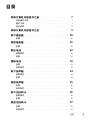 3
3
-
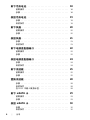 4
4
-
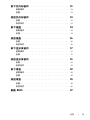 5
5
-
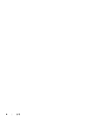 6
6
-
 7
7
-
 8
8
-
 9
9
-
 10
10
-
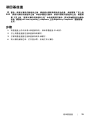 11
11
-
 12
12
-
 13
13
-
 14
14
-
 15
15
-
 16
16
-
 17
17
-
 18
18
-
 19
19
-
 20
20
-
 21
21
-
 22
22
-
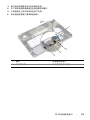 23
23
-
 24
24
-
 25
25
-
 26
26
-
 27
27
-
 28
28
-
 29
29
-
 30
30
-
 31
31
-
 32
32
-
 33
33
-
 34
34
-
 35
35
-
 36
36
-
 37
37
-
 38
38
-
 39
39
-
 40
40
-
 41
41
-
 42
42
-
 43
43
-
 44
44
-
 45
45
-
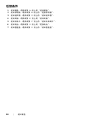 46
46
-
 47
47
Dell Inspiron 7437 は、スタイル、パフォーマンス、ポータビリティを兼ね備えた、14 インチのノートパソコンです。第 4 世代インテル® Core™ プロセッサを搭載し、Windows 8.1 オペレーティングシステムを高速に実行します。1366 x 768 ピクセルの解像度を持つ 14 インチの HD ディスプレイは、映画や写真を鮮明に表示します。また、最大 500GB のストレージ容量を備え、ファイル、音楽、ビデオをすべて保存できます。
機能
- 第 4 世代インテル® Core™ プロセッサ: 迅速なパフォーマンスとエネルギー効率を提供します。
- 14 インチの HD ディスプレイ: 映画や写真を鮮明に表示します。
- 最大 500GB のストレージ容量: ファイル、音楽、ビデオをすべて保存できます。